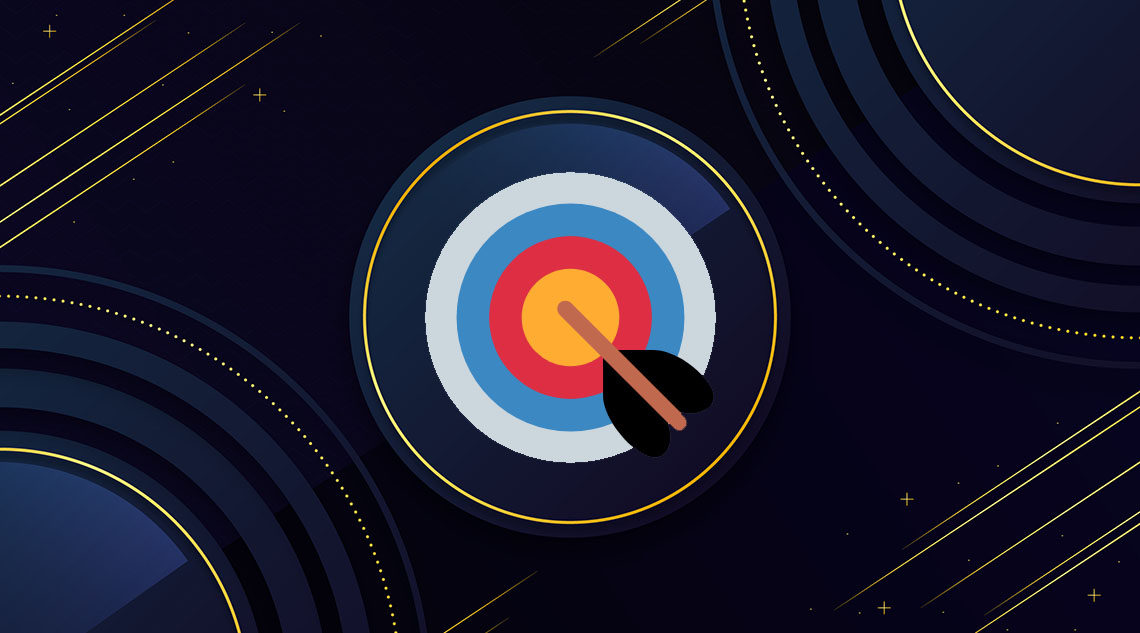
Хотите выровнять видео по центру в WordPress? По умолчанию, если ширина вашего видео меньше, чем область статьи, WordPress автоматически выравнивает его по левому краю, оставляя дополнительный пробел справа. В этой статье мы покажем вам, как легко выровнять видео по центру в WordPress.^
Почему центрировать выравнивание видео в WordPress?
По умолчанию, когда вы встраиваете видео в WordPress, оно автоматически выравнивается по левому краю. Это потому, что видео – это внешний контент, внедренный в контент, поэтому WordPress не может угадать, как бы вы хотели его отображать.
Рекомендуется автоматически выравнивать его по левому краю. Оставьте это на ваше усмотрение, чтобы отрегулировать выравнивание, если это необходимо.^
Мы не рекомендуем загружать видео непосредственно в WordPress, но то же самое случится с загруженными видео, если их ширина меньше, чем ваша область контента.
При этом давайте посмотрим, как вы можете легко выровнять видео по центру в WordPress или сделать его более широким, чтобы он хорошо смотрелся в вашем контенте.
Как центрировать выравнивание видео в WordPress
Если вы хотите, чтобы ваше видео занимало всю ширину области контента, лучший способ сделать это – добавить URL-адрес YouTube или Vimeo для видео непосредственно в редакторе постов, а не использовать код для встраивания.
Просто введя URL-адрес, WordPress автоматически пытается отобразить видео, которое соответствует вашей области контента.^
Однако иногда по той или иной причине вам может понадобиться использовать код для встраивания. В этом случае вам нужно будет добавить простой HTML-код в код для вставки вашего видео.
Во-первых, вам нужно переключиться в текстовый редактор на экране редактирования сообщения. После этого вам необходимо добавить следующий HTML-код в код для вставки видео:^
Теперь вы можете сохранить свои изменения и просмотреть сообщение или страницу. Ваше видео будет аккуратно выровнено по центру области контента.^
Другой подход заключается в том, чтобы вручную увеличить ширину вашего видео, чтобы оно соответствовало области контента. Для этого вам просто нужно добавить или изменить параметр «width» в вашем коде для встраивания.^
Если вы загружаете видео непосредственно в WordPress, вы можете увеличить ширину, используя шорткод видео.
После вставки видео с помощью загрузчика мультимедиа по умолчанию переключитесь в редактор «Текст» и увеличьте параметр ширины в коротком коде видео.^
Мы надеемся, что эта статья помогла вам научиться выравнивать видео по центру в WordPress. Вы также можете посмотреть сравнение YouTube и Vimeo, чтобы узнать, какой из них лучше подходит для вашего сайта.
Если вам понравилась эта статья, пожалуйста, подпишитесь на наш канал YouTube для видеоуроков WordPress. Вы также можете найти нас в Twitter и Facebook.


